Cloud Backup
title: Cloud Backup - How to Set Up Swisscom for Cloud Backup created_at: 2018.05.17 updated_at: 2018.05.17 category: Cloud Backup --- :toc: macro :toc-title:

Swisscom Dynamic Storage provides a low-cost, scalable cloud storage location for secure off-site data protection. Retrospect 11.5 for Windows and Retrospect 13.5 for Mac are certified for Swisscom. Follow these step-by-step instructions for configuring Retrospect to integrate with Swisscom.
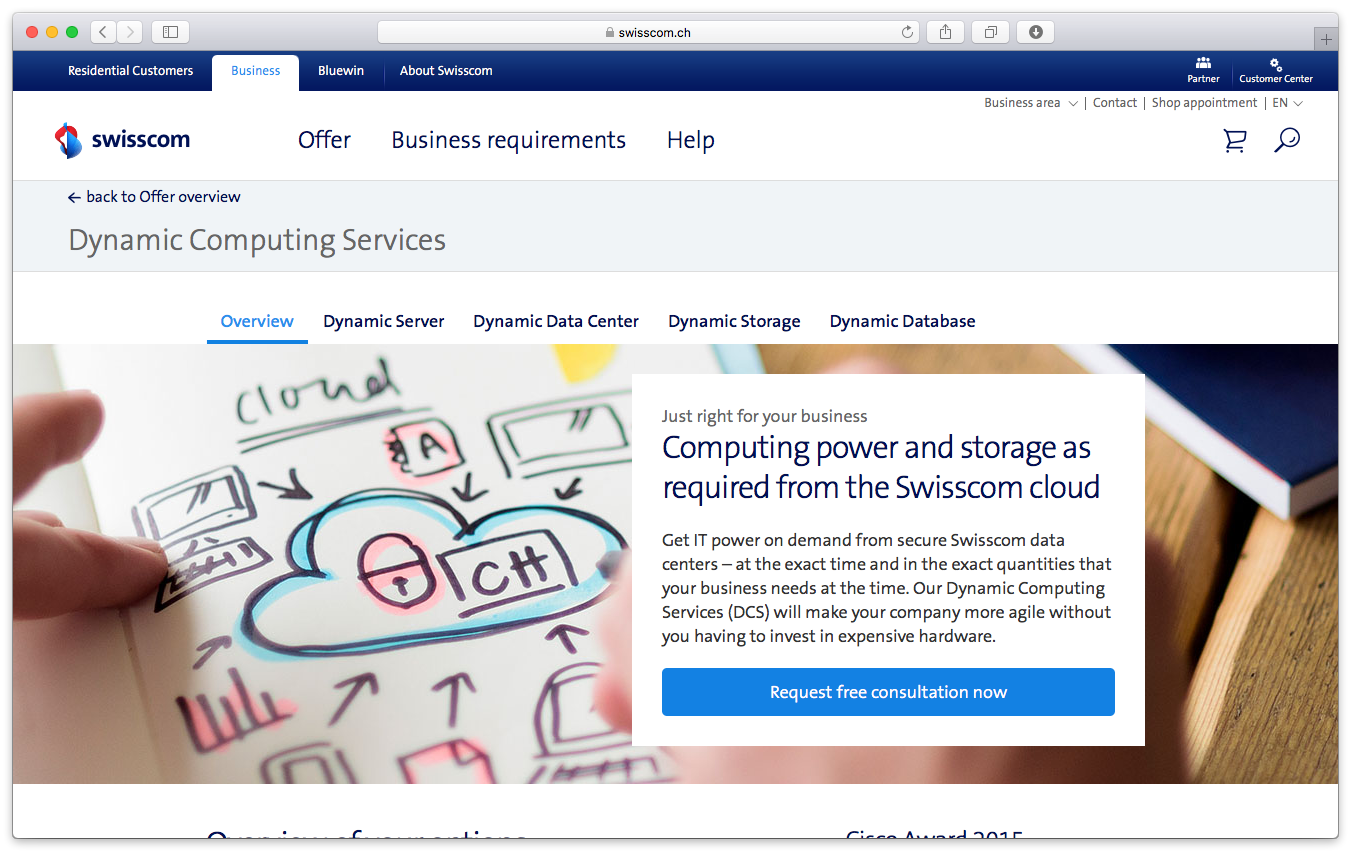
Contact Swisscom for product information and setup instructions. You will receive an access key and a secret key as part of the account setup.
Retrospect needs three pieces of information to access Swisscom:
Path – ds21S3.swisscom.com/your_bucket_name
Access Key – Use the Access Key provided by your Swisscom instance.
Secret Key – Use the Secret Key provided by your Swisscom instance.
L'aggiunta del cloud storage come destinazione è semplice. Retrospect ha un nuovo tipo di set chiamato "Cloud". Crea un nuovo set di backup/supporti e seleziona "Cloud" come tipo.
Interfaccia Windows

Interfaccia Mac

Next you’ll need to enter your cloud storage credentials.
Interfaccia Windows

Interfaccia Mac

L'utilizzo del cloud storage è semplice. Dopo aver creato un set di cloud, crea un nuovo script o aggiungilo a uno già esistente e fai clic su "Esegui". Il backup inizierà con i contenuti del set che devono essere caricati nella posizione di archiviazione su cloud. Puoi seguire lo stato di avanzamento dell'esecuzione/attività.
Interfaccia Windows

Interfaccia Mac

La limitazione per il backup e il ripristino su cloud è disponibile nelle Preferenze.
Interfaccia Windows

Interfaccia Mac

Below are a number of tips for using cloud storage in Retrospect:
Strumento di misurazione della larghezza di banda – Misura la larghezza di banda in upload e download con questo strumento gratuito: <a target="_blank" href="http://speedtest.net">Speedtest.net</a>.
Disattivare la verifica di backup – La verifica scaricherà tutti i dati che carichi. Ulteriori informazioni sul perché è consigliabile disattivarla per i backup cloud sono consultabili su <a href="/it/support/kb/best_practices_for_cloud_storage#notes">Backup su Cloud - Best practice per la protezione dei dati con il Cloud Storage</a>.
Last Update: 17 Mag 2018